随着科技的进步,台式新电脑成为了人们生活中不可或缺的工具。然而,有时我们可能会面临台式新电脑没有声音的尴尬情况。这不仅会影响我们的娱乐体验,还可能影响我们的工作效率。本文将为大家介绍一些解决台式新电脑没有声音问题的方法,帮助大家轻松解决这一困扰。

一、检查音量设置是否正确
二、检查音频线是否连接稳定
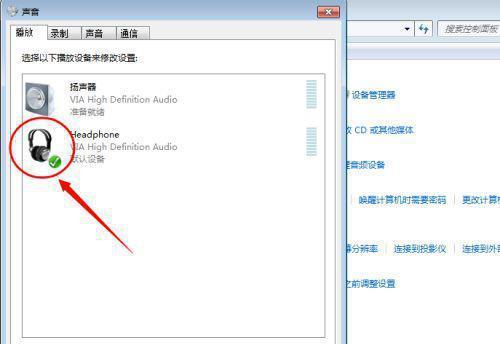
三、检查扬声器是否正常
四、检查音频驱动程序是否更新
五、检查操作系统音频设置
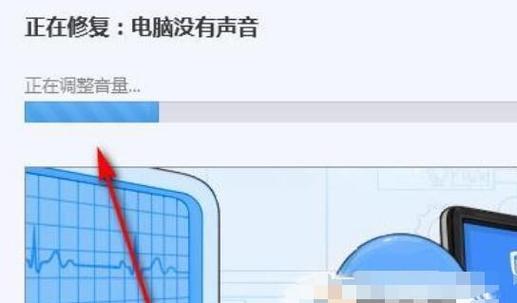
六、检查是否存在静音快捷键的问题
七、检查声卡是否工作正常
八、重启电脑并进入安全模式
九、运行故障排除工具
十、卸载并重新安装音频驱动程序
十一、检查硬件问题
十二、尝试使用外部音箱或耳机
十三、查看音频设备是否被禁用
十四、尝试使用系统还原功能
十五、寻求专业技术支持
检查音量设置是否正确,确保音量没有被关闭或静音,同时确认音量调整到适当的水平。
检查音频线是否连接稳定,确保音频线没有松动或断裂。
检查扬声器是否正常工作,可以通过连接其他设备进行测试。
检查音频驱动程序是否更新,前往电脑制造商或音频设备制造商的官方网站,下载并安装最新的驱动程序。
检查操作系统音频设置,打开控制面板或设置界面,确认音频设置正确。
检查是否存在静音快捷键的问题,按下键盘上的静音快捷键,确认是否解除了静音状态。
检查声卡是否工作正常,打开设备管理器,确认声卡驱动程序正常工作,如果有问题可尝试更新或重新安装驱动程序。
重启电脑并进入安全模式,有时安全模式下可以解决某些驱动程序冲突的问题。
运行故障排除工具,操作系统提供了一些故障排除工具,可以帮助检测和修复音频问题。
卸载并重新安装音频驱动程序,如果以上方法无效,可以尝试彻底卸载原有的音频驱动程序,并重新安装最新版本。
检查硬件问题,如果以上方法都无效,可能是硬件故障引起的,可以尝试更换扬声器或音频接口。
尝试使用外部音箱或耳机,连接外部音箱或耳机,测试是否能够正常播放声音。
查看音频设备是否被禁用,打开设备管理器,确认音频设备没有被禁用。
尝试使用系统还原功能,将电脑恢复到之前正常工作的状态。
如果以上方法仍然无法解决问题,建议寻求专业技术支持,向电脑维修店或厂商进行咨询或维修。
通过以上方法,我们可以尝试解决台式新电脑没有声音的问题。根据具体情况,我们可以逐一排查可能的原因,并采取相应的解决方法。希望本文提供的方法能够帮助大家解决台式新电脑没有声音问题,让我们重新享受到高品质的音频体验。




